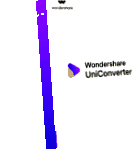Компресиране на видеоклипове
Част 1. Най-добър аудио компресор: Wondershare UniConverter
Wondershare UniConverter
Вашата пълна кутия с инструменти за видео
- Компресирайте всяко видео във всякакъв формат, като AVI, MKV, MOV, MP4 и т.н.
- Компресирайте видео към оптимизирана предварителна настройка за почти всички устройства.
- Скорост на компресия 30 пъти по-бърза от другите често срещани компресори.
- Компресирайте видеоклипове чрез изрязване и изрязване.
- Записване на видео на възпроизвеждан DVD с атрактивен безплатен DVD шаблон.
- Изтеглете или запишете видеоклипове от сайтове за видео споделяне.
- Универсалната кутия с инструменти включва фиксиране на метаданни за видео, GIF производител, прехвърляне на видео към телевизор, VR конвертор и записващ екран.
- Съвместима операционна система: Windows 10/8/7/XP/Vista, mac OS 10.15 (Catalina), 10.14, 10.13, 10.12, 10.11, 10.10, 10.9, 10.8, 10.7, 10.6
Стъпки за компресиране на аудио файла с UniConverter (първоначално Wondershare Video Converter Ultimate):
Стъпка 1 инсталирайте UniConverter (първоначално Wondershare Video Converter Ultimate) и добавете аудио файла.
Изтеглете, инсталирайте и отворете програмата UniConverter (първоначално Wondershare Video Converter Ultimate) на вашия компютър. Щракнете върху + Добавяне на файлове, за да добавите локалния аудио файл от вашия компютър. Файловете на устройството могат да се добавят, като щракнете върху падащата икона до + Добавяне на файлове> Добавяне от устройство .
Стъпка 2 Изберете изходен формат, качество и отворете прозорците Настройки.
Щракнете върху падащата икона до Конвертиране на всички файлове в: и изберете аудио формата и качеството от раздела Аудио .
Стъпка 3 Редактирайте аудио настройките и компресирайте аудио файла.
От изскачащия прозорец изберете аудио настройки, свързани с канал, честота на дискретизация и битрейт. Щракнете върху Създаване, за да запазите настройките си.
В основния интерфейс на програмата можете да визуализирате размера на файла. Накрая щракнете върху Конвертиране на всички, за да стартирате процеса на компресиране.
Стъпка 1 Копирайте URL адреса на видеоклипа в YouTube.
Отворете желаното видео от YouTube в браузъра на вашия компютър и копирайте URL адреса му.
Стъпка 2 Стартирайте UniConverter (първоначално Wondershare Video Converter Ultimate) и изберете аудио настройки.
Отворете Wondershare Compressor на вашия компютър. Щракнете върху раздела Изтегляне в основния интерфейс на програмата. От дясната страна преместете плъзгача до Режим на изтегляне, след което Конвертирай, за да го активирате.
От падащия списък изберете раздела Аудио> MP3 като желания изходен формат и качество. Щракнете върху иконата Редактиране, за да направите допълнителни промени в аудио файла. Щракнете върху Създаване, за да запазите промените.
Стъпка 3 Поставете копирания URL адрес.
Щракнете върху падащата икона до + Поставяне на URL и след това изберете опцията Изтегляне на MP3 .
Копираният URL адрес на YouTube ще бъде поставен автоматично и процесът на изтегляне ще започне въз основа на избрания формат и качество.
Програмата бързо конвертира файлове в mp3 и може да се управлява от раздела Готово.
Част 2. Топ 3 безплатни аудио компресори
Налични са редица безплатни инструменти, които улесняват аудио компресията. Тези безплатни програми са лесни за използване и идеални за потребители, които имат ограничени файлове за преоразмеряване. Повечето от тези инструменти са съвместими с всички популярни аудио формати и се грижат за основните ви нужди от компресия. Запознайте се с обобщението на най-добрите безплатни аудио компресори:
1. FileZigZag
File ZigZag е популярен с широките си функции. Като безплатен инструмент е по-добър от всеки друг и работи в различни файлови формати. Тази програма обаче не е само аудио компресор и може да изпълнява много задачи като конвертиране на файлове, видео конвертиране, преобразуване на изображения и други. След като бъде преоразмерен, връзката за изтегляне на компресирания файл се изпраща по пощата. Максимално 180MB файл може да бъде качен наведнъж.
- Поддържа множество аудио формати.
- Позволява компресиране и конвертиране на файлове.
- Бавно в сравнение с други инструменти в своята категория.
- Не поддържа групова обработка.
Стъпки за компресиране на аудио с File ZigZag:
Стъпка 1: Отворете http://www.filezigzag.com/ на вашия компютър.
Стъпка 2: Щракнете върху "Избор", намерете и добавете аудио файловете на вашия компютър, които искате да компресирате.
Стъпка 3: Изберете изходния формат, който ще намали размера на файла.
Стъпка 4: Въведете имейл адреса, на който искате да получите компресираните файлове.
Стъпка 5: Накрая щракнете върху Конвертиране, за да стартирате процеса.
2. Monkey’s Audio
Стъпки за компресиране на аудио файлове с Monkey audio:
Стъпка 1: Изтеглете и инсталирайте програмата Monkey's Audio на вашия компютър с Windows.
Стъпка 2: Кликнете върху „Добавяне на файлове“ и добавете аудио файловете, които искате да компресирате.
Стъпка 3: Щракнете върху бутона „Компресиране“ и изберете типа на компресията, за да стартирате процеса на компресиране.
3. Freemake Audio Converter:
- Поддържа множество аудио формати.
- Поддръжка на групова обработка.
- Улеснява присъединяването на аудио файлове.
- Поддържа само аудио файлове по-малко от 3 минути.
Стъпки за компресиране на аудио файлове с помощта на Freemake Audio Converter:
Стъпка 1: Изтеглете и инсталирайте Freemake Audio Converter на вашия компютър.
Стъпка 2: Щракнете върху „+ Аудио“, за да добавите аудио файловете, които искате да компресирате.
Стъпка 3: Изберете изходния формат и редактирайте настройките, които ще доведат до намаляване на размера на файла.
Стъпка 4: Щракнете върху Конвертиране, за да стартирате процеса.
Част 3. Друга настолна програма за компресиране на аудио файлове
Безплатните програми винаги са привлекателни и интересни, но те не могат да съответстват на характеристиките и професионализма на платената програма. Така че, ако търсите най-добрия вариант да компресирате аудио файловете си или да работите като mp3 компресор, десктоп програмата е отговорът. Платената програма има множество предимства пред безплатните. Първо, всички те са цялостни програми, които имат разнообразни функции, за да се грижат изцяло за вашите аудио файлове. Тези платени програми нямат ограничения за файлове или размер и не зависят от вашата интернет връзка. Програмата за настолни компютри плати за почти всички популярни формати и позволява обработка на множество файлове наведнъж. Запознайте се с някои от най-добрите и популярни програми за настолни компютри в следващата част.
1. AShampoo Zip Pro
Това е скъпа програма за закупуване.
2. WinSoft Magic Audio Compressor:
- Поддържа различни аудио формати.
- Конвертиране на видео файлове в аудио файлове.
- Улеснява груповата обработка на файлове.
- Част от текста в интерфейса е труден за четене.
3. WonderFox HD Video Converter Factory
Тази настолна програма работи като приличен аудио компресор и музикален компресор, който ви позволява да намалите размера на различни аудио формати с висока скорост. Няколко файла могат да бъдат обработени наведнъж с неговото средство за групова обработка. Също така програмата работи като впечатляващ видео конвертор с поддръжка за всички популярни формати. Програмата позволява да изпълнява серия от функции, свързани със звука, като изрязване на аудио, добавяне на субтитри, комбиниране на аудио файлове, извличане на аудио от видео файлове и други.
- Поддържа всички основни аудио формати.
- Осигурява допълнителни функции като рязане на аудио, извличане на аудио от видеоклипове и комбиниране на аудио файлове.
- Поддръжка на групова обработка.
- Трябва да изтеглите и инсталирате програмата.
Част 4. Сравнение между 7-те аудио компресора
Таблицата за сравнение на всички програми и инструменти, споменати по-горе, е подробно описана по-долу, за да ви помогне да вземете информирано решение.
| Безплатно/платено | Платена програма с безплатна пробна версия | Безвъзмездно | Безвъзмездно | Безвъзмездно | Плащане | Плащане | Платена програма с безплатна пробна версия |
| Поддържани формати | Над 1000 популярни формата | Всички популярни формати | Популярни аудио формати | Поддържа повече от 50 аудио формата | Популярни формати | Всички популярни формати | Всички популярни формати |
| Конвертирайте аудио и видео в други формати | Да | Да | Недей | Конвертирайте аудио формати | Недей | Да | Да |
| Скорост на преобразуване | Много бързо | Достойно | Достойно | Достойно | добре | добре | Бърз |
| Прехвърлете мултимедийни файлове на други устройства | Да | Недей | Недей | Недей | Недей | Недей | Недей |
| Партидна обработка | Да | Недей | Недей | Да | Да | Да | Да |
| Функции за редактиране на видео като рязане, изрязване, добавяне на водни знаци и ефекти | Да | Недей | Недей | Недей | Недей | Недей | Недей |
| Изтегляне на видео и аудио | Поддържа изтегляне от 10 000+ сайта | Недей | Недей | Недей | Недей | Недей | Позволете само изтегляне от YouTube |
| Запис и редактиране на DVD | Да | Недей | Недей | Недей | Недей | Недей | Недей |
Така че не се притеснявайте повече, ако искате страхотен музикален компресор или MP3 resizer. Wondershare UniConverter ще се погрижи за всички ваши нужди от компресия и преобразуване.
- 10-те най-добри СПА центрове в Галисия, които трябва да знаете Блог HotelySpa
- Най-добрите храни, които трябва да ядете - Хранителна енциклопедия
- Промени в хранителния етикет, за които трябва да знаете
- Най-добрите усилватели на sarte audio 2019
- Хранене Най-добрите храни, които трябва да ядете в зависимост от това каква работа имате